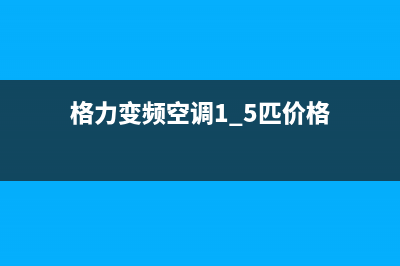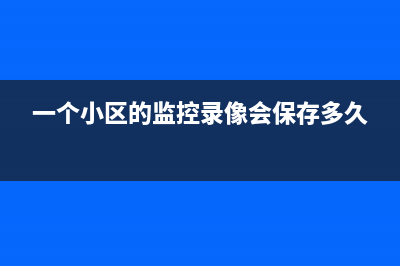新固态硬盘到手需要做的3件事 (新的固态硬盘)
整理分享新固态硬盘到手需要做的3件事 (新的固态硬盘),希望有所帮助,仅作参考,欢迎阅读内容。
内容相关其他词:固态硬盘到手后怎么检查,固态硬盘到手后怎么检查,固态硬盘到手后第一件事,固态硬盘到手怎么检查,固态硬盘到手后进行哪些操作,固态硬盘到手后进行哪些操作,固态硬盘到手后第一件事,新固态硬盘到手后应如何操作,内容如对您有帮助,希望把内容链接给更多的朋友!
一般来说全新出厂的固态硬盘是没有分区的,在CrystalDiskInfo当中显示为DiskX,如果买到新盘就有分区盘符,甚至里边还有文件,那就该和卖家谈谈退货赔偿了。2.确认主板已经开启AHCI模式 对于三五年以前购买的电脑来说这一步是有必要的,而新装机的电脑默认就已经开启AHCI了。开机按Del键进入BIOS设置,在Advanced菜单中找到SATAModeSelection,确保将其设置为“AHCI”,这样才能保证固态硬盘性能的完整发挥。 这一步一定要在安装*之前做,否则你就只能返回来再装一遍了,这是不知多少玩家痛心疾首的经历。3.安装*作* 对于多数玩家来说,老*用习惯了要重装很麻烦,如果能把老*直接迁移到新固态硬盘上自然是再好不过。下载安装分区助手专业版,利用它的“迁移*到固态硬盘”功能即可。 选择没有分区的固态硬盘,如果之前已经分过区,需要在磁盘管理中先把所有分区删除。 分区助手只迁移原C盘内容,一般小容量的固态硬盘就没必要分区了,一个分区足矣。 迁移向导结束后需要点击提交才能开始。 点击执行之后电脑会重新启动并自动开始*迁移,将老**到新固态硬盘里。 重新启动后会有一个倒计时界面,不要碰键盘让他自动走完。 *分区迁移过程全自动进行,中途不要断电 在*迁移完成后需要再次进入BIOS设置,将第一引导项改成固态硬盘。接下来就让我们享受固态硬盘为电脑带来的全新乐趣吧!
分区助手只迁移原C盘内容,一般小容量的固态硬盘就没必要分区了,一个分区足矣。 迁移向导结束后需要点击提交才能开始。 点击执行之后电脑会重新启动并自动开始*迁移,将老**到新固态硬盘里。 重新启动后会有一个倒计时界面,不要碰键盘让他自动走完。 *分区迁移过程全自动进行,中途不要断电 在*迁移完成后需要再次进入BIOS设置,将第一引导项改成固态硬盘。接下来就让我们享受固态硬盘为电脑带来的全新乐趣吧! 标签: 新的固态硬盘
本文链接地址:https://www.iopcc.com/jiadian/48371.html转载请保留说明!